Var šķist, ka gandrīz visam ir pieejams “profesionāļu padoms”, bieži vien tas attiecas uz kādu aizmirstu vietu vai kādu neskaidru objektu. Ir pat sociālo mediju konti un Subreddits, kas paredzēti, lai atrastu un dokumentētu pēc iespējas vairāk padomu. Kā jau varat iedomāties, Apple ierīcēm ir pat daudz profesionāļu padomu. Mēs bieži saņemam dažus no mūsu lasītājiem.
Saturs
- Saistītā lasīšana
- 12. Pieskarieties un turiet tastatūru
- 11. Kopīgojiet savu fotoattēlu ar kontaktpersonām
- 10. Izmantojiet bezsaistes diktēšanas priekšrocības
- 9. Displejs joprojām ir pārāk spilgts? Mēģiniet samazināt balto punktu
- 8. Izmantojiet AirPods, lai atrastu savu iPhone
- 7. Priekšlaicīgi anulējiet bezmaksas izmēģinājuma periodu
- 6. Pārtrauciet uznirstošos logus “Novērtējiet mūsu lietotni”.
- 5. Izveidojiet savai mūzikai miega taimeri
- 4. Nejauši pārtrauciet AirPlay saturu
- 3. Lēnām velciet uz priekšu vai atpakaļ programmā Apple Music
- 2. Atrodiet savus kontaktus pakalpojumā iCloud
-
1. Atgūstiet šo ierobežoto portālu
- Bonuss: Pro Mac padoms, lai atjaunotu failus no atkritnes
- Saistītās ziņas:
Saistītā lasīšana
- Vienkārši padomi, kā pasargāt savus bērnus no ekrāna laika uzlaušanas
- Mūsu labākie iPhone Safari cilnes padomi un ieteikumi
- 9 vienkārši padomi, kā paātrināt mājas Wi-Fi tīklu
- 14 neticami noderīgi Apple Watch padomi un triki, kurus jūs, iespējams, nezinājāt
- 21 Apple Mail padomi un triki, kurus jūs, iespējams, nezināt operētājsistēmām iOS un macOS
Neatkarīgi no tā, vai tā ir neskaidra funkcija, ko Apple nepubliskoja, vai tikai maz zināms padoms, kas jums varētu būt palaiduši garām, šeit ir daži no mūsu iecienītākajiem “profesionāļu padomiem”, kurus varat izmantot, lai vienkāršotu un uzlabotu savu Apple pieredze.
12. Pieskarieties un turiet tastatūru
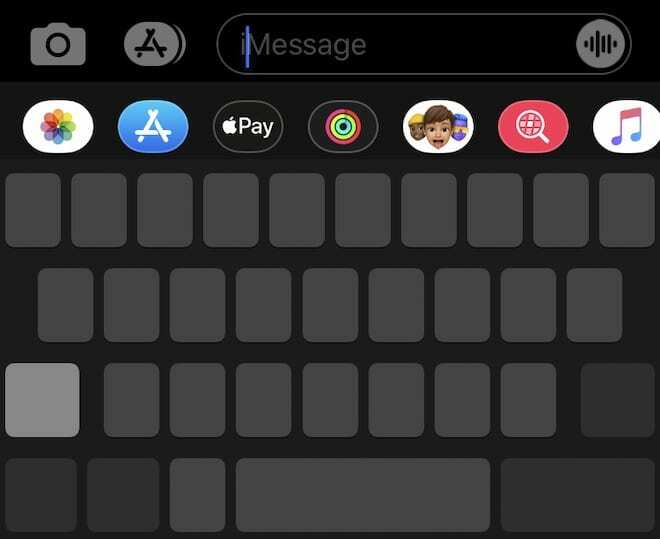
Teksta rediģēšana operētājsistēmā iOS var būt sāpīga, jo īpaši tāpēc, ka ir grūti manuāli pārvietot kursoru. Bet patiesībā ir slēpts “peles” režīms, un jums nav jādara nekas īpašs, lai tam piekļūtu.
Vienkārši pieskarieties un turiet atstarpes taustiņu sākotnējā iOS tastatūrā, kad vien tā tiek parādīta. Tādējādi visa tastatūra tiks pārvērsta par skārienpaliktni, lai jūs varētu precīzi novietot teksta kursoru. (Noderēs citu taustiņu pieskaršanās un turēšana, lai gan tā vietā var tikt parādītas papildu rakstzīmju opcijas.)
11. Kopīgojiet savu fotoattēlu ar kontaktpersonām
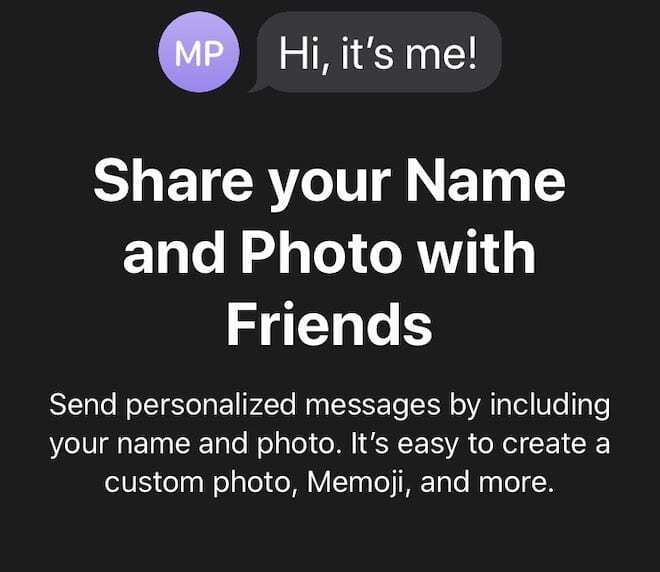
Jūsu draugi, iespējams, izmanto ne tik glaimojošu fotoattēlu, kurā esat redzams jūsu ierakstam savā lietotnē Kontaktpersonas. Operētājsistēmā iOS 13 Apple faktiski ir pievienojis veidu, kā to apturēt attālināti.
Vienkārši iestatiet kontaktpersonas profilu, dodoties uz Iestatījumi —> Ziņas —> Kopīgot vārdu un fotoattēlu. Kamēr jūsu draugiem ir iPhone tālruņi, viņi redzēs jūsu ievadīto vārdu un attēlu, kad viņi ierakstīs jūsu tālruņa numuru.
10. Izmantojiet bezsaistes diktēšanas priekšrocības
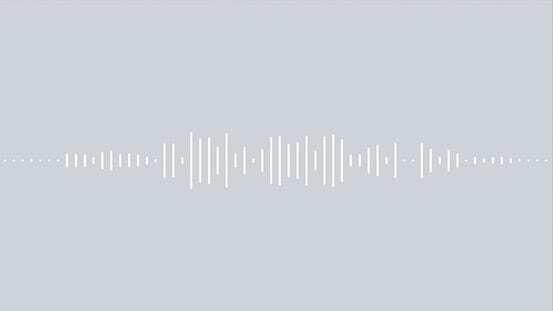
Šī ir funkcija, kuru jūs, iespējams, palaidāt garām: bezsaistes diktēšana. Ja izmantojat mikrofona ikonu, lai ievadītu tekstu, izmantojot runu, parasti ir nepieciešams interneta savienojums. Operētājsistēmā iOS 13 tā nav.
Tas nozīmē, ka varat turpināt diktēt piezīmes vai citu tekstu, pat ja ierīce zaudē savienojumu. Vienkārši ņemiet vērā, ka tas pašlaik neattiecas uz Siri.
9. Displejs joprojām ir pārāk spilgts? Mēģiniet samazināt balto punktu
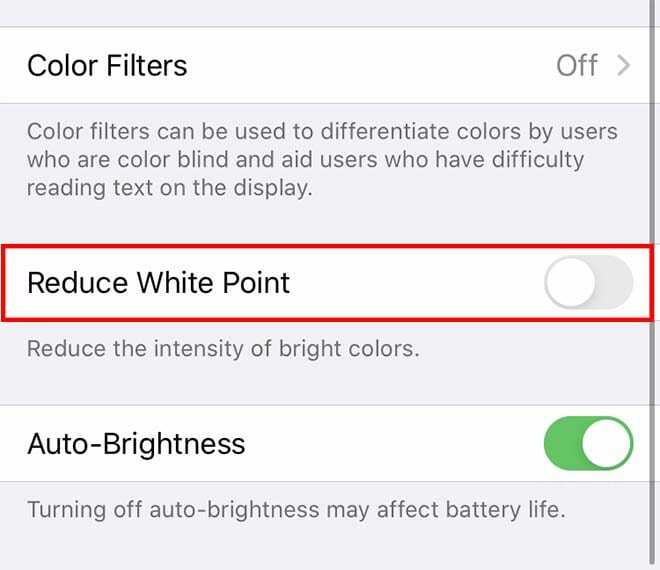
Kad ir vēls vakars, iOS ierīces displejs var būt pārāk spilgts nogurušām acīm — pat tad, ja tā spilgtums ir mazāks.
Tomēr ir iestatījums, ko varat veikt, lai padarītu ekrānu vieglāku acīm. Vienkārši dodieties uz Pieejamība —> Displeja un teksta lielums —> Samazināt balto punktu. Spēlējiet ar šo iestatījumu pēc savas patikas.
Daži lietotāji bieži sūdzas, ka viņu iPhone ekrānam ir dzeltenīga nokrāsa. Varat pārbaudīt displeja iestatījumus izmantojot šo rakstu un pielāgojiet displeju savām vēlmēm.
8. Izmantojiet AirPods, lai atrastu savu iPhone
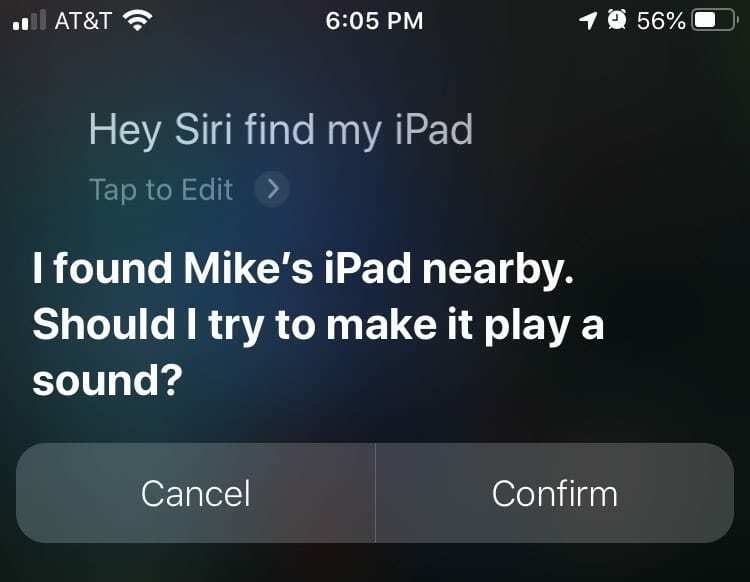
Vai esat nepareizi ievietojis savu iOS ierīci, un jums nav pieejams dators vai cita Apple ierīce? Pat bez displeja jūs faktiski varat izmantojiet savus AirPods lai atrastu pazudušo vai pazaudēto ierīci.
Vienkārši izsauciet Siri savā AirPod ierīcē un sakiet “Hey Siri, find my iPhone” vai “Hey Siri, find my iPad”. No turienes jūs varat norādīt Siri atskaņot skaņu jūsu ierīcē.
7. Priekšlaicīgi anulējiet bezmaksas izmēģinājuma periodu
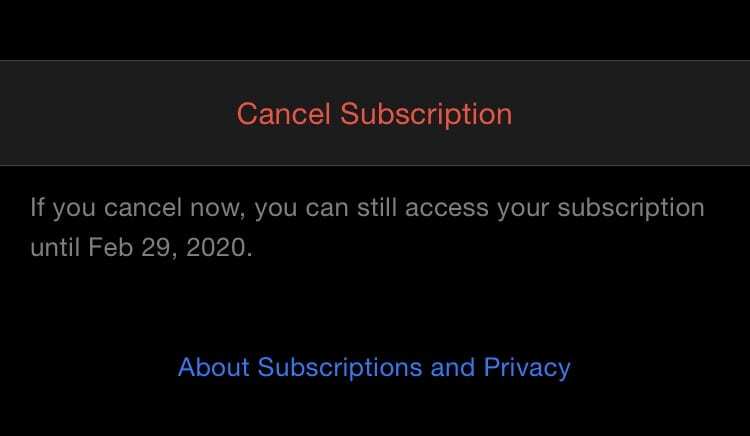
Ja vēlaties izmēģināt kādu Apple pakalpojumu vai lietotni, bet nevēlaties aizmirst to atcelt, vienkārši anulējiet abonementu, tiklīdz tiek aktivizēts bezmaksas izmēģinājuma periods. Abonementus varat pārvaldīt sadaļā Iestatījumi —> Apple ID karte —> Abonementi.
Lielākajai daļai Apple pakalpojumu tas automātiski apturēs maksājumu, un jūs joprojām varēsiet izmantot atlikušo bezmaksas izmēģinājuma periodu. Vienkārši paturiet prātā, ka tas nedarbosies ar Apple TV+.
6. Pārtrauciet uznirstošos logus “Novērtējiet mūsu lietotni”.
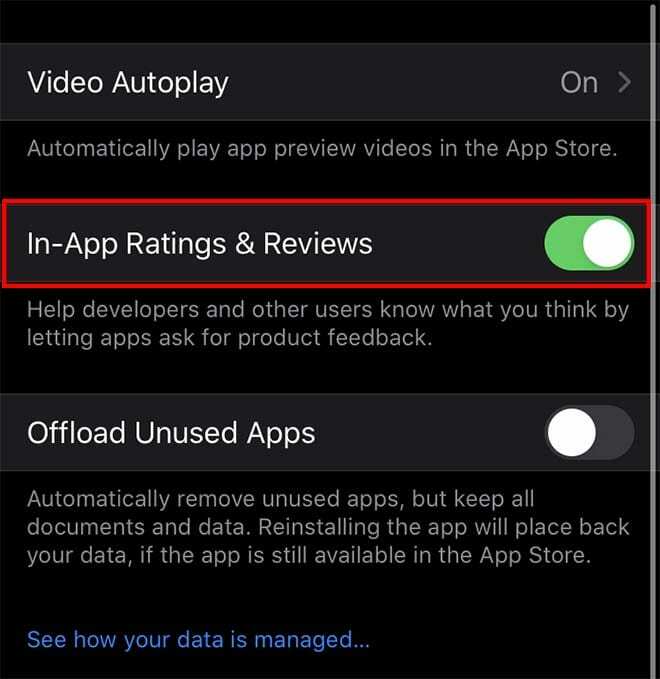
Kaitinoši lietotņu vērtējuma uznirstošie logi jūs pieviļ? Jaunākajās iOS versijās Apple ir ierobežojis šo praksi. Un patiesībā jūs faktiski varat tos atspējot uz visiem laikiem.
Vienkārši dodieties uz Iestatījumi —> iTunes un App Store, ritiniet uz leju un beidzot nospiediet slēdzi blakus vienumam In-App Vērtējumi un atsauksmes. No šī brīža neviena trešās puses lietotne nevarēs jums nosūtīt uznirstošo logu.
5. Izveidojiet savai mūzikai miega taimeri
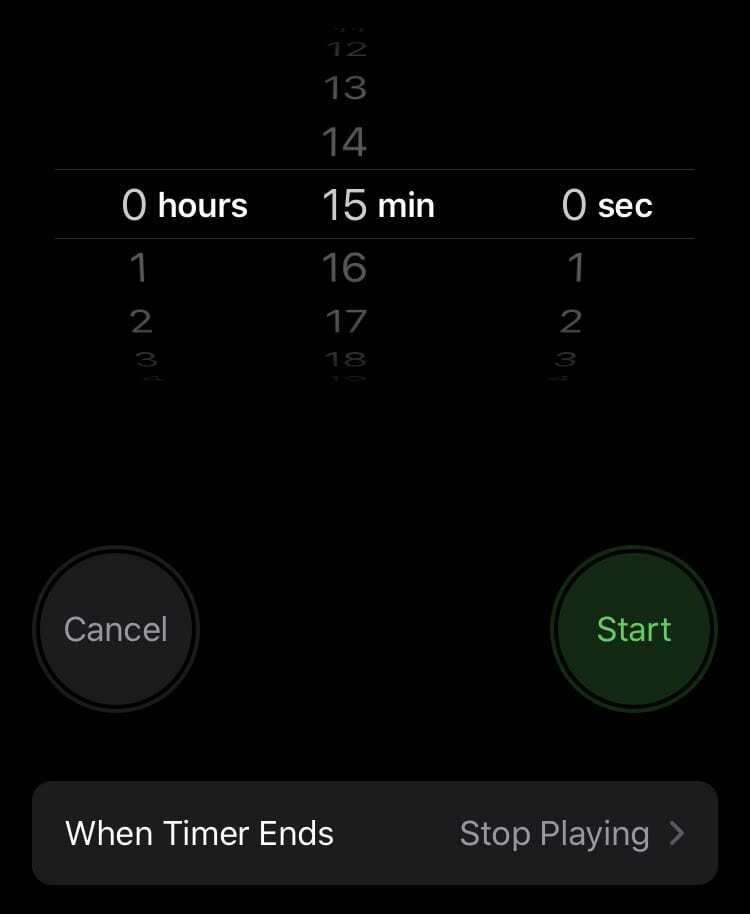
Vai vēlaties klausīties mūziku, ejot gulēt, bet nevēlaties, lai tā skan visu nakti? Patiesībā lietotnē Pulkstenis ir maz zināms iestatījums, kas var palīdzēt ar to.
- Kā redzēt, cik dziesmu ir jūsu Apple Music vai Spotify bibliotēkā
Vienkārši atveriet lietotni Pulkstenis un pieskarieties Taimeris. Pēc tam pieskarieties Kad taimeris beidzas. Ritiniet uz leju un pieskarieties pie Beigt atskaņošanu. Kad taimeris izslēdzas, tas neatskaņos skaņu. Tā vietā tas automātiski apturēs jebkuru audio, kas pašlaik tiek atskaņots jūsu ierīcē.
4. Nejauši pārtrauciet AirPlay saturu
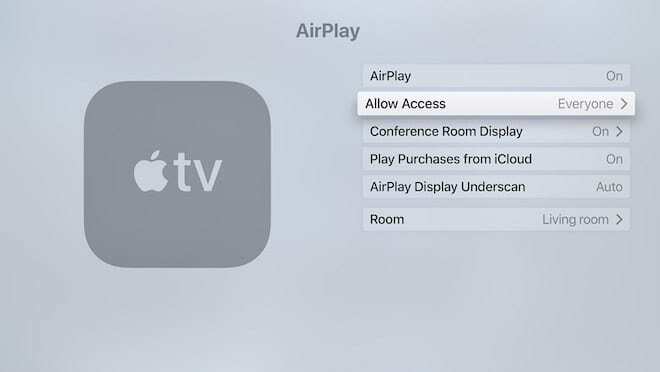
Ja netīšām nepārtraukti sūtāt skatītā satura straumi uz nejaušu televizoru, izmantojot AirPlay, jums jāzina par vienkāršu iestatījumu, kas to var apturēt.
Taču varat pieprasīt PIN ikreiz, kad kaut kas tiek atskaņots jūsu Apple TV, atverot Iestatījumi —> AirPlay —> Konferenču telpas displejs. Pēc tam ieslēdziet Pieprasīt PIN katru reizi. Vecākiem Apple TV tas tiek darīts, atverot AirPlay un iespējojot On-Screen Code.
3. Lēnām velciet uz priekšu vai atpakaļ programmā Apple Music
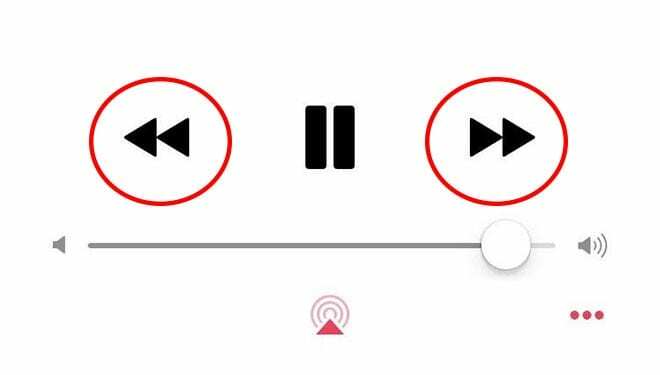
Manuāla atskaņošanas kursora pārvietošana pakalpojumā Apple Music var būt kaitinoša, taču atskaņošanas vadīklās ir iebūvēta slēpta funkcija, kas var palīdzēt jums daudz vieglāk nokļūt noteiktā dziesmas punktā.
Vienkārši pieskarieties pogai Pārtīt vai Attīt un turiet to. Pēc tam tas lēnām paātrināsies vai atgriezīsies ar nelielu soli, ļaujot jums sasniegt noteiktu atskaņotā celiņa daļu ar lielāku precizitāti.
2. Atrodiet savus kontaktus pakalpojumā iCloud

Kad pēdējo reizi tiešām iegaumējāt tālruņa numuru? Ja pazaudējat savu ierīci, situācija var izrādīties slikta. Par laimi, jūsu kontaktpersonas var būt sinhronizētas mākonī.
To var pārbaudīt, dodoties uz Iestatījumi —> Jūsu Apple ID —> iCloud. Pārliecinieties, vai ir ieslēgts slēdzis blakus vienumam Kontaktpersonas. Pēc tam, ja pazaudējat savu ierīci, parasti varat tos skatīt Apple vietnē iCloud.com.
1. Atgūstiet šo ierobežoto portālu
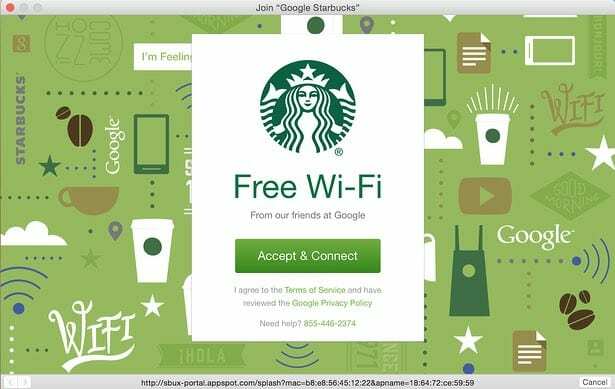
Publiskais Wi-Fi savienojums ne vienmēr ir lielisks, taču dažreiz tas ir viss, kas jums ir. Taču, ja nejauši noklikšķināsit uz šī uznirstošā portāla loga, jums var būt grūti izveidot savienojumu ar internetu.
Ja kādreiz zaudējat piekļuvi caurlaides portālam, vienmēr varat to atjaunot, pārlūkprogrammas vietrādī URL ierakstot “captive.apple.com”. Vēl labāk, saglabājiet to kā grāmatzīmi. (Un jā, tas darbojas visiem caurlaides portāliem Apple ierīcēs neatkarīgi no tā, kur jūs tos varat atrast.)
Bonuss: Pro Mac padoms, lai atjaunotu failus no atkritnes
Gan jauniem, gan veciem Mac lietotājiem šis padoms var noderēt. Tu vari izmantot CMD+DZĒST uz vienuma miskastē, lai atjaunotu to faila atrašanās vietā. Vai zinājāt, ka atkritni var iztukšot arī ar CMD+SHIFT+delete, neizmantojot peli. Pievienojiet OPTION, un tas neprasīs apstiprinājumu.
Mēs ceram, ka šie ātrie un vienkāršie padomi jums bija noderīgi!! Lūdzu, paziņojiet mums komentāros dažus no saviem iecienītākajiem padomiem un trikiem, ka esat iemīlējies kā Apple lietotājs.

Maiks ir ārštata žurnālists no Sandjego, Kalifornijā.
Lai gan viņš galvenokārt attiecas uz Apple un patērētāju tehnoloģijām, viņam ir iepriekšēja pieredze, rakstot par sabiedrisko drošību, pašvaldību un izglītību dažādām publikācijām.
Viņš ir nēsājis vairākas cepures žurnālistikas jomā, tostarp rakstnieks, redaktors un ziņu dizainers.